win10关闭账号保护 Win10系统账户保护通知关闭方法
更新时间:2023-11-06 17:52:56作者:jiang
win10关闭账号保护,Win10系统账户保护通知关闭方法一直是用户们所关注的话题之一,在使用Win10系统的过程中,我们经常会收到来自系统的账户保护通知,这既是为了保护我们的账户安全,也是为了提醒我们注意一些异常操作。有些用户可能觉得这些通知过于频繁或者干扰了他们的正常使用,因此希望关闭这一功能。Win10系统账户保护通知关闭方法是什么呢?下面将为大家介绍一下具体操作步骤。
步骤如下:
1.点击开始菜单,在打开界面中点击设置按钮。如图:
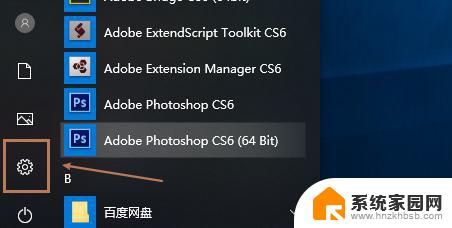
2.在设置界面,点击windows更新和安全。如图:
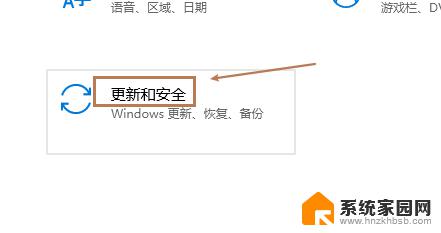
3.点击windows安全下的帐号保护功能,如图:
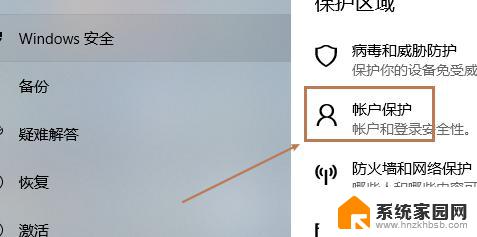
4.在新界面中,点击工具按钮,如图:
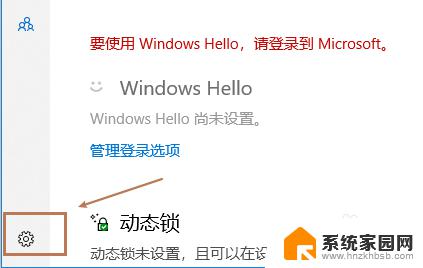
5.关闭右侧界面中的帐号保护通知的开关,如图:

以上为win10关闭账号保护的全部内容,如有遇到相同问题的用户,可以参考本文中介绍的步骤来进行修复,希望能对大家有所帮助。
win10关闭账号保护 Win10系统账户保护通知关闭方法相关教程
- win10系统保护怎么关 Win10系统关闭文件保护的教程
- win10关闭系统防护 关闭Win10的实时系统保护教程
- win10关闭屏幕保护程序 win10屏幕保护关闭方法
- win10如何永久关闭实时保护 Win10如何将实时保护永久关闭
- 关闭win实时保护 win10实时保护关闭教程
- 如何关闭win10系统更新通知 win10系统更新通知关闭方法
- win10开机登录账户怎么关闭 win10关闭登录账户方法
- 共享关闭密码保护后自动开启 win10系统如何关闭密码保护共享文件夹
- win10自主防御怎么关闭 win10关闭病毒和安全威胁保护
- win10用户账户控制弹窗怎么关闭 win10账户控制弹窗关闭教程
- 电脑网络连上但是不能上网 Win10连接网络显示无法连接但能上网的解决方法
- win10无线网密码怎么看 Win10系统如何查看已连接WiFi密码
- win10开始屏幕图标点击没反应 电脑桌面图标点击无反应
- 蓝牙耳机如何配对电脑 win10笔记本电脑蓝牙耳机配对方法
- win10如何打开windows update 怎样设置win10自动更新功能
- 需要系统管理员权限才能删除 Win10删除文件需要管理员权限怎么办
win10系统教程推荐
- 1 win10和win7怎样共享文件夹 Win10局域网共享问题彻底解决方法
- 2 win10设置桌面图标显示 win10桌面图标显示不全
- 3 电脑怎么看fps值 Win10怎么打开游戏fps显示
- 4 笔记本电脑声音驱动 Win10声卡驱动丢失怎么办
- 5 windows查看激活时间 win10系统激活时间怎么看
- 6 点键盘出现各种窗口 如何解决Win10按键盘弹出意外窗口问题
- 7 电脑屏保在哪里调整 Win10屏保设置教程
- 8 电脑连接外部显示器设置 win10笔记本连接外置显示器方法
- 9 win10右键开始菜单没反应 win10开始按钮右键点击没有反应怎么修复
- 10 win10添加中文简体美式键盘 Win10中文输入法添加美式键盘步骤